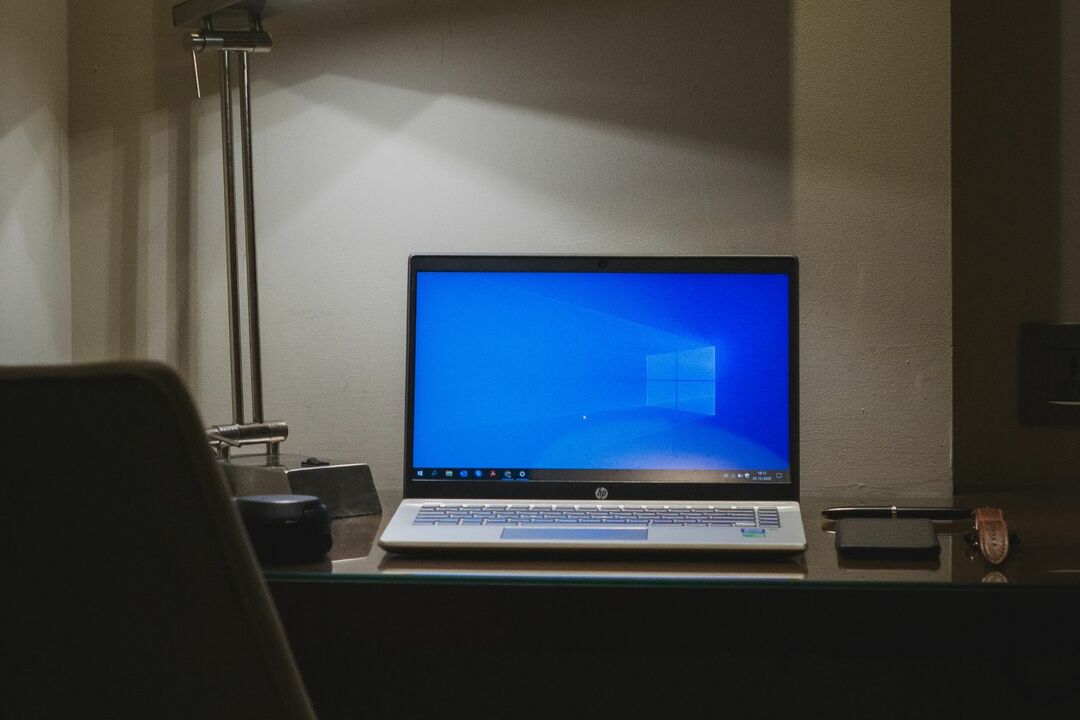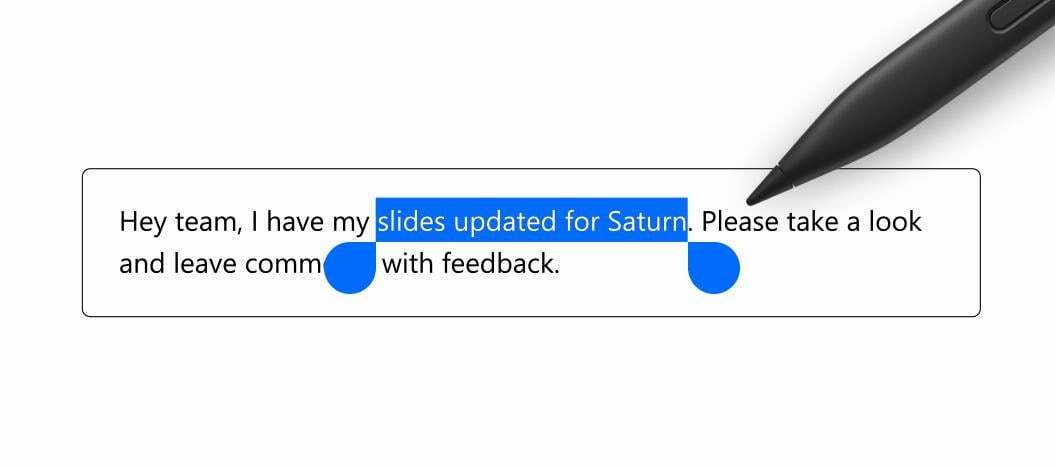- La société de technologie a publié un correctif d'urgence pour remédier à la situation de sécurité de PrintNightmare.
- Les attaquants tirant parti de la vulnérabilité peuvent exécuter du code à distance avec des privilèges au niveau du système.
- Le logiciel est disponible pour plusieurs versions de Windows concernées, y compris Windows 7 obsolète.
- Microsoft conseille aux utilisateurs d'installer ces correctifs de sécurité et d'améliorer leur protection en ligne.

Ce logiciel réparera les erreurs informatiques courantes, vous protégera contre la perte de fichiers, les logiciels malveillants, les pannes matérielles et optimisera votre PC pour des performances maximales. Résolvez les problèmes de PC et supprimez les virus maintenant en 3 étapes simples :
- Télécharger l'outil de réparation de PC Restoro qui vient avec des technologies brevetées (brevet disponible ici).
- Cliquez sur Lancer l'analyse pour trouver des problèmes Windows qui pourraient causer des problèmes de PC.
- Cliquez sur Tout réparer pour résoudre les problèmes affectant la sécurité et les performances de votre ordinateur
- Restoro a été téléchargé par 0 lecteurs ce mois-ci.
La société de technologie basée à Redmond a publié un patch d'urgence critique pour résoudre un problème avec le service Spouleur d'impression Windows.
Cette vulnérabilité en question est connue sous le nom de PrintNightmare et elle était constamment exploitée par des entités malveillantes.
Lorsqu'il était exploité, il permettait aux attaquants d'installer des logiciels; afficher, modifier, supprimer des données; ou même créer de nouveaux comptes avec des droits d'utilisateur complets. Cependant, les rapports des utilisateurs indiquent que le correctif ne résout pas vraiment l'intégralité du problème.
KB5004945 est une nouvelle mise à jour de sécurité qui a été publiée pour toute version de Windows plus récente que v2004.
Les utilisateurs qui ont Windows 10 version 1909 obtiendront d'abord le KB5004946 correctif, puis le correctif PrintNightmare sera également installé.
Le correctif est disponible pour plusieurs versions de Windows
Le correctif de sécurité mentionné ci-dessus est désormais disponible pour de nombreuses versions de Windows 10, Windows 8.1, Windows Server 2019, Windows Server 2021 R2, Windows Server 2008 et Windows RT 8.1.
Si vous êtes un utilisateur de Windows 7, ce correctif est également disponible pour vous, même si le système d'exploitation n'est plus pris en charge.
Les seules versions du système d'exploitation pour lesquelles ce correctif n'est actuellement pas disponible sont Windows 10 version 1607, Windows Server 2016 et Windows Server 2012, mais Microsoft a déclaré y travailler.
Toute cette situation semble assez grave, étant donné que le logiciel s'adresse également à Windows 7, ce fait étant un indicateur de la gravité du problème.
Encore plus, sachant que le système d'exploitation Windows 7 n'est plus pris en charge depuis le 14 janvier 2020.
Exécutez une analyse du système pour découvrir les erreurs potentielles

Télécharger Restoro
Outil de réparation de PC

Cliquez sur Lancer l'analyse pour trouver les problèmes Windows.

Cliquez sur Tout réparer pour résoudre les problèmes avec les technologies brevetées.
Exécutez une analyse du PC avec Restoro Repair Tool pour trouver les erreurs causant des problèmes de sécurité et des ralentissements. Une fois l'analyse terminée, le processus de réparation remplacera les fichiers endommagés par de nouveaux fichiers et composants Windows.
Des informations à ce sujet ont également circulé sur les réseaux sociaux, où des chercheurs en sécurité ont déclaré que le correctif de Microsoft ne résolvait qu'un élément de la vulnérabilité.
Le correctif Microsoft publié pour les récents #ImprimerCauchemar la vulnérabilité concerne le vecteur distant, mais les variations LPE fonctionnent toujours. Ceux-ci fonctionnent immédiatement sur Windows 7, 8, 8.1, 2008 et 2012, mais nécessitent Point&Print configuré pour Windows 2016, 2019, 10 et 11 (?). 🤦♂️ https://t.co/PRO3p99CFo
– Hacker fantastique (@hackerfantastic) 6 juillet 2021
Ce qui est déconcertant, c'est que des tiers malveillants peuvent toujours cibler ces vulnérabilités. On dit sur Internet qu'il existe des moyens pour les gens de contourner complètement le correctif de Microsoft et de cibler les systèmes vulnérables.
Ceci est réalisé via l'exécution de code à distance en plus de l'exécution locale précédente des privilèges.
Traiter avec les chaînes et les noms de fichiers est difficile😉
Nouvelle fonction dans #mimikatz pour normaliser les noms de fichiers (contourner les vérifications en utilisant UNC au lieu du format \servershare)Donc un RCE (et LPE) avec #impressioncauchemar sur un serveur entièrement patché, avec Point & Print activé
> https://t.co/Wzb5GAfWfdpic.twitter.com/HTDf004N7r
— Benjamin Delpy (@gentilkiwi) 7 juillet 2021
Comme vous pouvez le voir, Microsoft prend cette menace très au sérieux, nous pensons donc que vous devriez aussi.
Mise à jour vers Windows 10 Version 20H2 &21H1
1. Ouvrir la mise à jour de Windows
- appuie sur le Gagner + X combinaison de touches à l'aide de votre clavier.
- Choisir Paramètres dans le menu contextuel.

- Aller vers Mises à jour et sécurité.

- Choisir Windows Update.

2. Effectuer la mise à jour
- Ouvrez la fenêtre Windows Update et cliquez sur Vérifier les mises à jour.
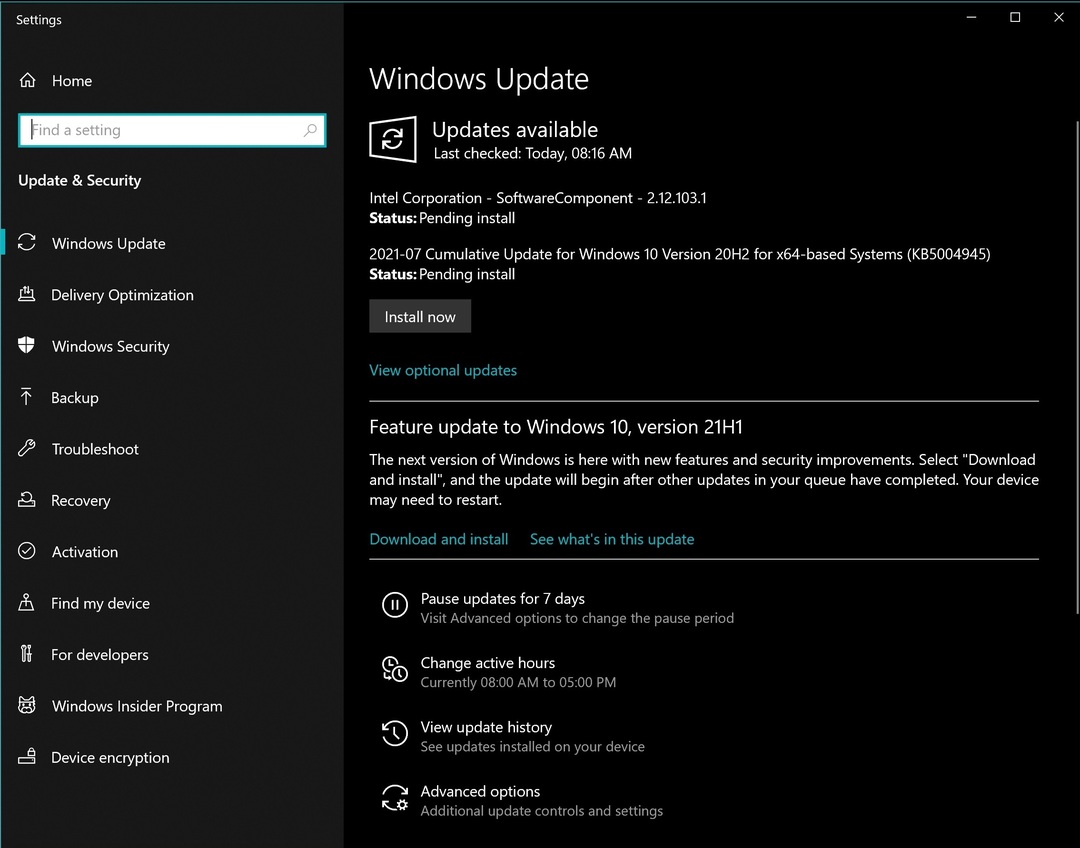
- appuie sur le Installer maintenant bouton pour mettre à jour vers la version 20H2 de Windows 10, obtenant ainsi le KB5004945 pièce.
- Attendez la fin du processus d'installation.
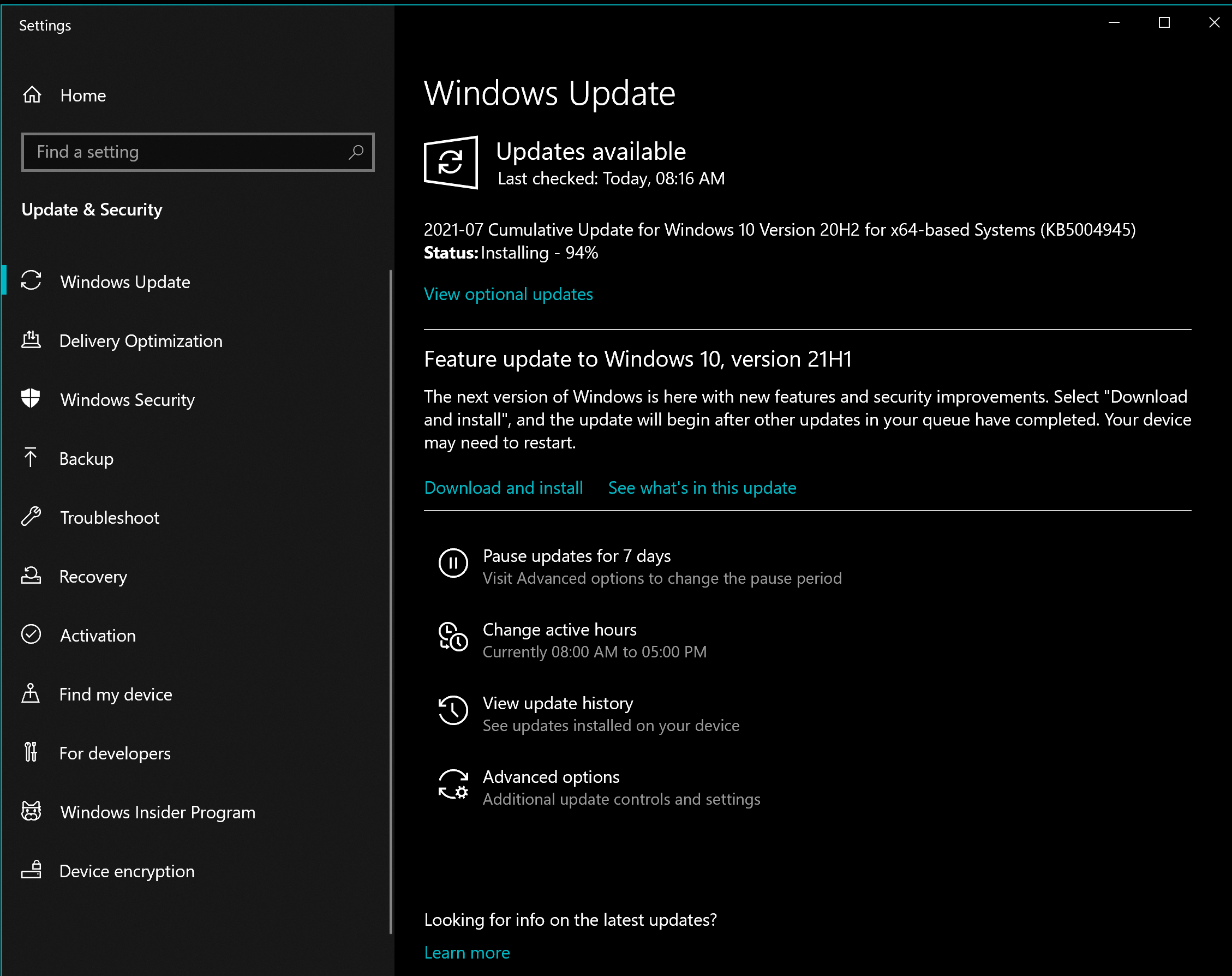
- Cliquez sur Redémarrer maintenant
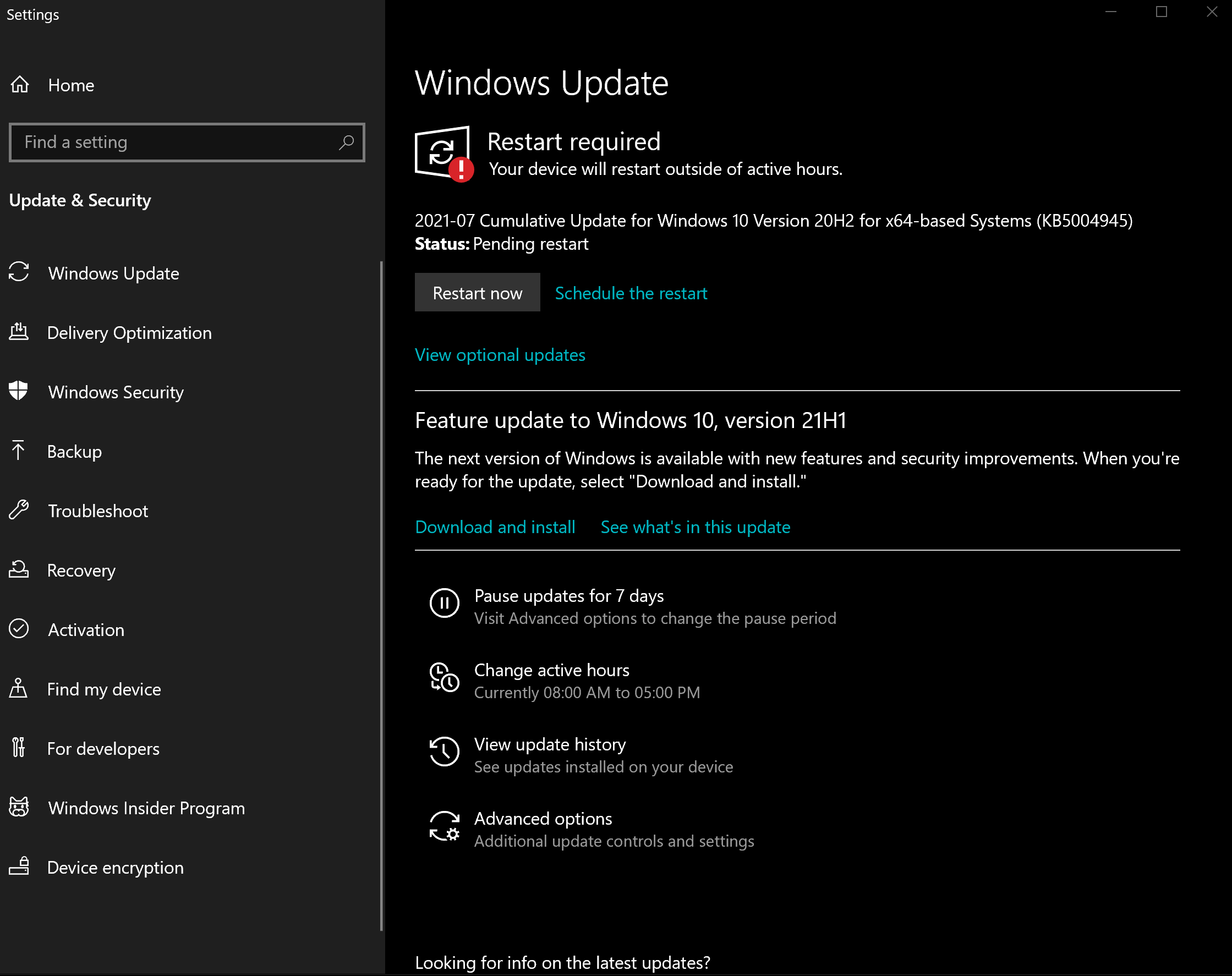
Vous pouvez suivre les mêmes étapes présentées ci-dessus et installer la fonctionnalité Windows 10 version 21H1 en cliquant sur Télécharger et installer.
Comment puis-je réparer le spouleur d'impression PrintNightmare sans mettre à jour ?
Même s'il n'est pas recommandé de suivre ce chemin, il peut être utile dans le cas de certains utilisateurs, voici donc les étapes requises pour arrêter avec succès le service Print Spooler :
- presse Gagner + X touches pour ouvrir le sous-menu.
- Choisir Windows PowerShell (administrateur).
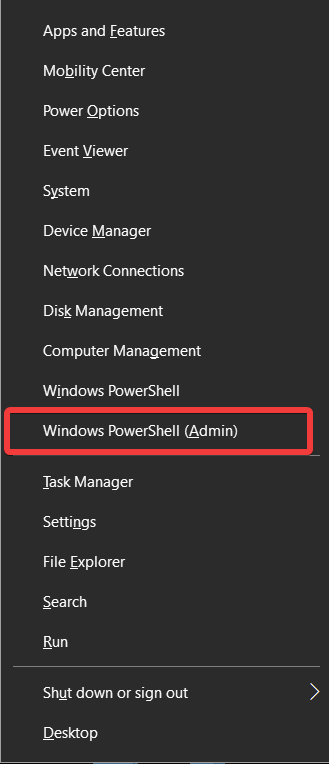
- Dans l'invite de commande, tapez la commande suivante et exécutez-la en appuyant sur Entrée:
Stop-Service -Spouleur de nom -Force
- Désactivez-le entièrement à l'aide de la commande suivante:
Set-Service -Spouleur de noms -StartupType désactivé
- presse Entrer pour exécuter la commande.
L'exécution de ces étapes garantira que Windows désactivera d'abord le service corrompu et que la deuxième commande l'empêchera de s'exécuter au démarrage de votre système.
Si, pour une raison quelconque, vous souhaitez annuler ces modifications à un moment donné, vous pouvez exécuter les commandes suivantes :
- Pour redémarrer le service:
Start-Service -Spouleur de noms - Pour lui permettre de s'exécuter au démarrage de Windows :
-Name Spooler -StartupType Automatique
Microsoft exhorte désormais les utilisateurs à installer cette mise à jour de sécurité et à faire de son mieux pour garder leur contenu privé inaccessible aux sources externes.
La sécurité en ligne devrait être l'une des premières choses qui nous préoccupent, car ces menaces peuvent avoir un impact considérable sur les individus et les entreprises.
Quelles mesures de sécurité supplémentaires prenez-vous pour protéger vos données? Faites-nous savoir dans la section commentaires ci-dessous.
 Vous avez toujours des problèmes ?Corrigez-les avec cet outil :
Vous avez toujours des problèmes ?Corrigez-les avec cet outil :
- Téléchargez cet outil de réparation de PC noté Excellent sur TrustPilot.com (le téléchargement commence sur cette page).
- Cliquez sur Lancer l'analyse pour trouver des problèmes Windows qui pourraient causer des problèmes de PC.
- Cliquez sur Tout réparer pour résoudre les problèmes avec les technologies brevetées (Réduction exclusive pour nos lecteurs).
Restoro a été téléchargé par 0 lecteurs ce mois-ci.